(第十二篇) VMware vCenter 5.1 測試 HA
VMware HA (High Availability) 是各位 IT Manager 最喜愛的功能之一,原因是當 Cluster 內其中一部 ESX 伺服器發生故障,VMware HA 即時將所有 Virtual Machine 轉移到另外一部適合的 ESX 伺服器,然後重新啟動。
以下是測試 HA 的圖解:
1. 當 esx01.hkitblog.net 伺服器發生故障,令到所有 Virtual Machine 不能啟動。
2. VMware HA 在網絡感覺到 esx01.hkitblog.net 伺服器發生故障,會即時將所有 Virtual Machine 轉移到 esx02.hkitblog.net 伺服器上。
3. 然後剛轉移的 Virtual Machine 開始重新啟動。
Step 1:我們先確認 vSphere HA 有沒有啟動。
Step 2:然後在網絡其中一部電腦 ping「win2003」Virtual Machine。
Step 3:我們開始模擬 esx01.hkitblog.net 伺服器出現故障,請按左方的【esx01.hkitblog.net】,跟著按【Reboot】。
Step 4:系統再次問我們是否真的想重新啟動,請直接按【Yes】按鈕。
Step 5:我們不需要填寫理由,請直接按【Yes】按鈕。
Step 6:esx01.hkitblog.net 伺服器開始重新啟動。
Step 7:esx01.hkitblog.net 伺服器出現紅色感嘆號,這表示它在 Cluster 內出現問題。
Step 8:再開啟「win2003」Virtual Machine 控制畫面,它已經失去聯絡。
Step 9:而正在 ping 「win2003」Virtual Machine 亦都失去回應。
Step 10:當轉移及重新啟動 Virtual Machine 成功,即時可以見到 ping 開始有回應。
Step 11:再次開啟「win2003」Virtual Machine 控制畫面,它灰復正常。
Step 12:接著按請按左方的【esx02.hkitblog.net】,跟著按【Virtual Machine】,大家可以見到所有 Virtual Machine 真的在這伺服器內。
多謝大家觀看那麼長篇的 VMware Cluster 教學,希望大家喜歡。下一篇開始教大家部署 VMware Horizon View 5.2。
(第三篇) VMware vSphere 5.0 Client 安裝教學
(第五篇) VMware vCenter 5.1 加入 ESXi 5.1 伺服器
(第六篇) StarWinds 虛擬儲存裝置安裝教學 (VMware)
(第七篇) StarWinds 虛擬儲存裝置設定 iSCSI Target (VMware)
(第八篇) VMware vCenter 5.1 iSCSI Initiator 掛載 StarWinds iSCSI Target
(第九篇) VMware vCenter 5.1 測試 vMotion
(第十篇) VMware vCenter 5.1 新增 Cluster
(第十一篇) VMware vCenter 5.1 測試 DRS
(第十二篇) VMware vCenter 5.1 測試 HA
(第十三篇) VMware Horizon View 安裝教學
(第十四篇) VMware Horizon View 安裝 View Agent
(第十五篇) VMware Horizon View 轉換 Template
(第十六篇) VMware Horizon View Administrator 設定 Desktop Pool
(第十七篇) VMware Horizon View 安裝 View Client

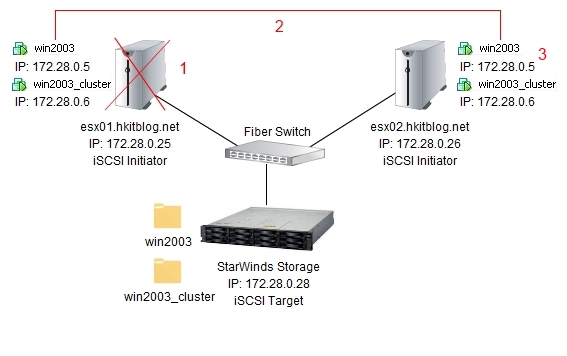
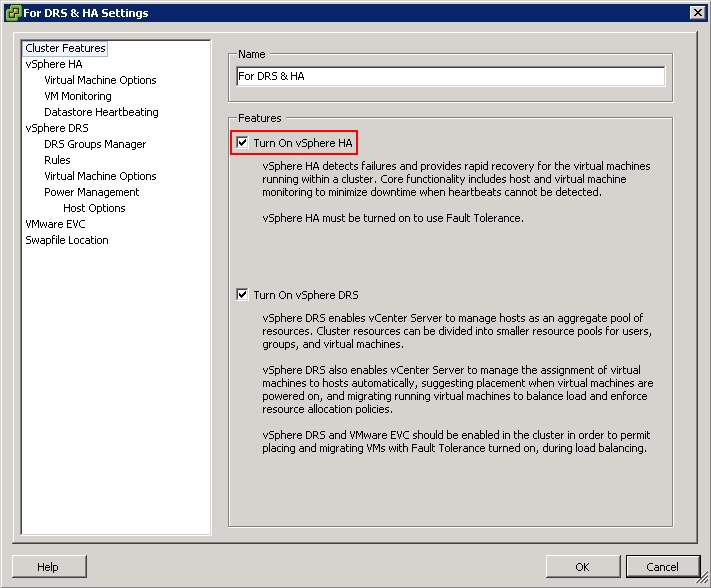
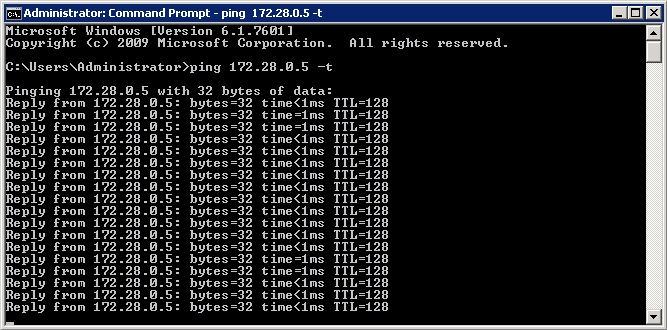

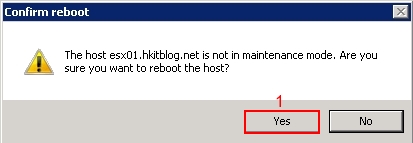
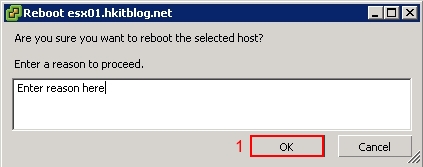
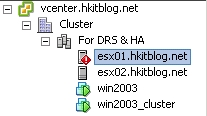
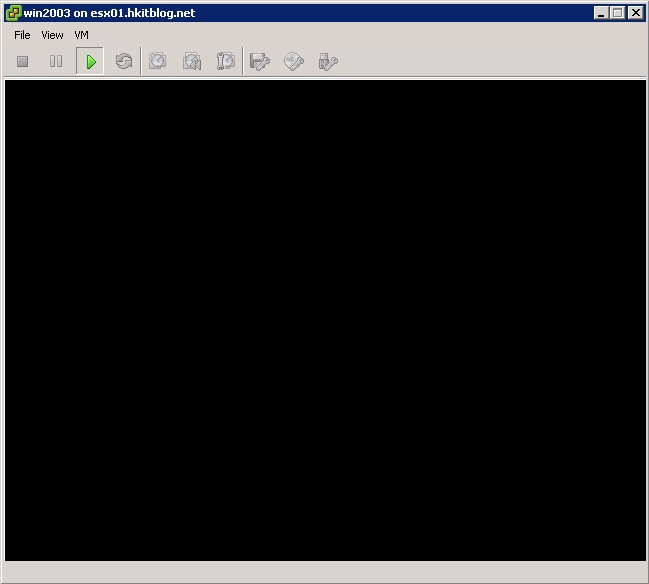
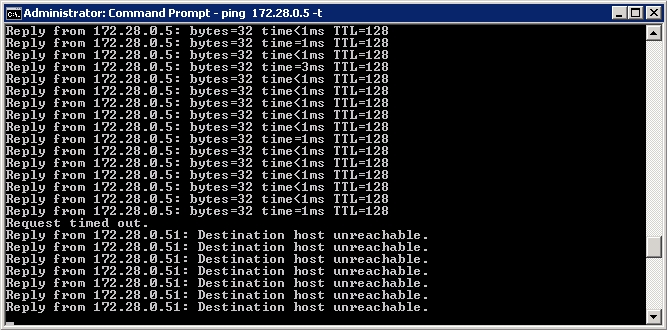
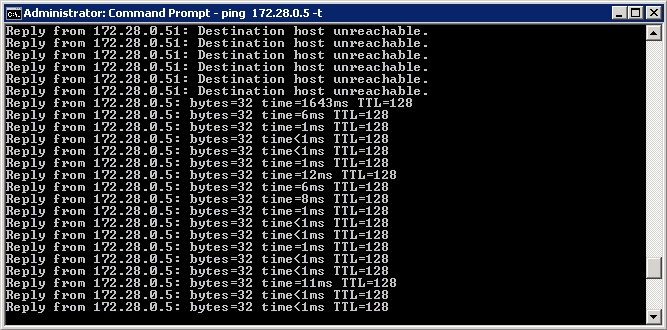
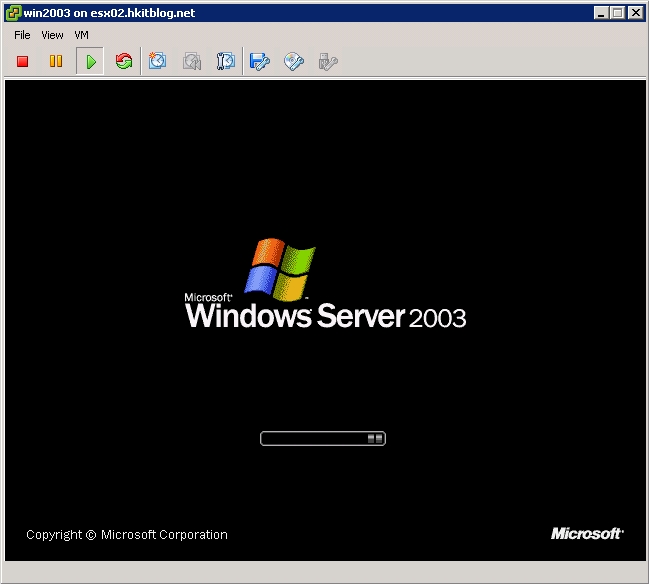
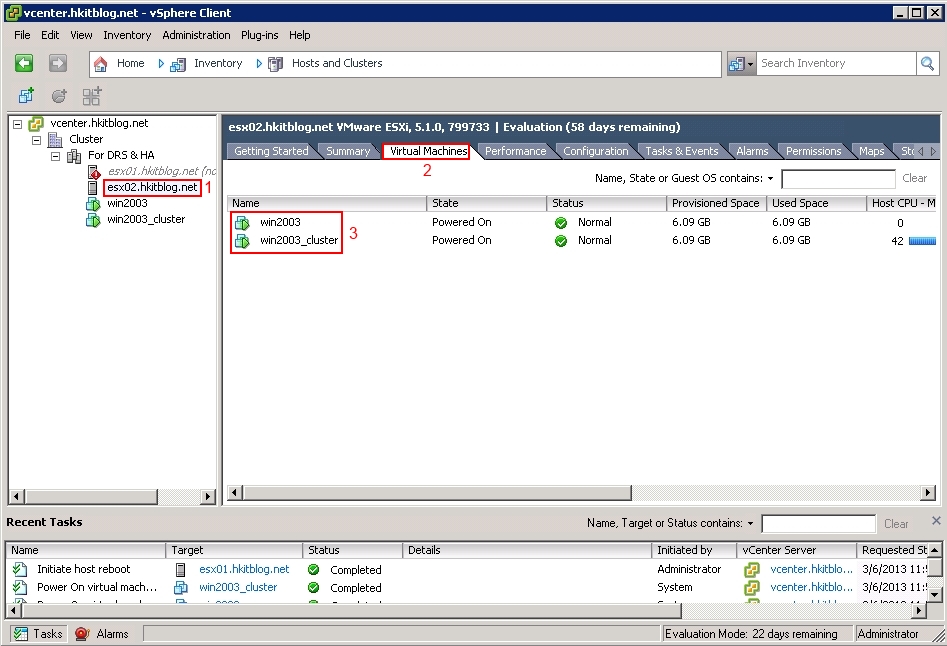






1 Response
[…] VMware High Availability、Distributed Resource Scheduler 和 […]